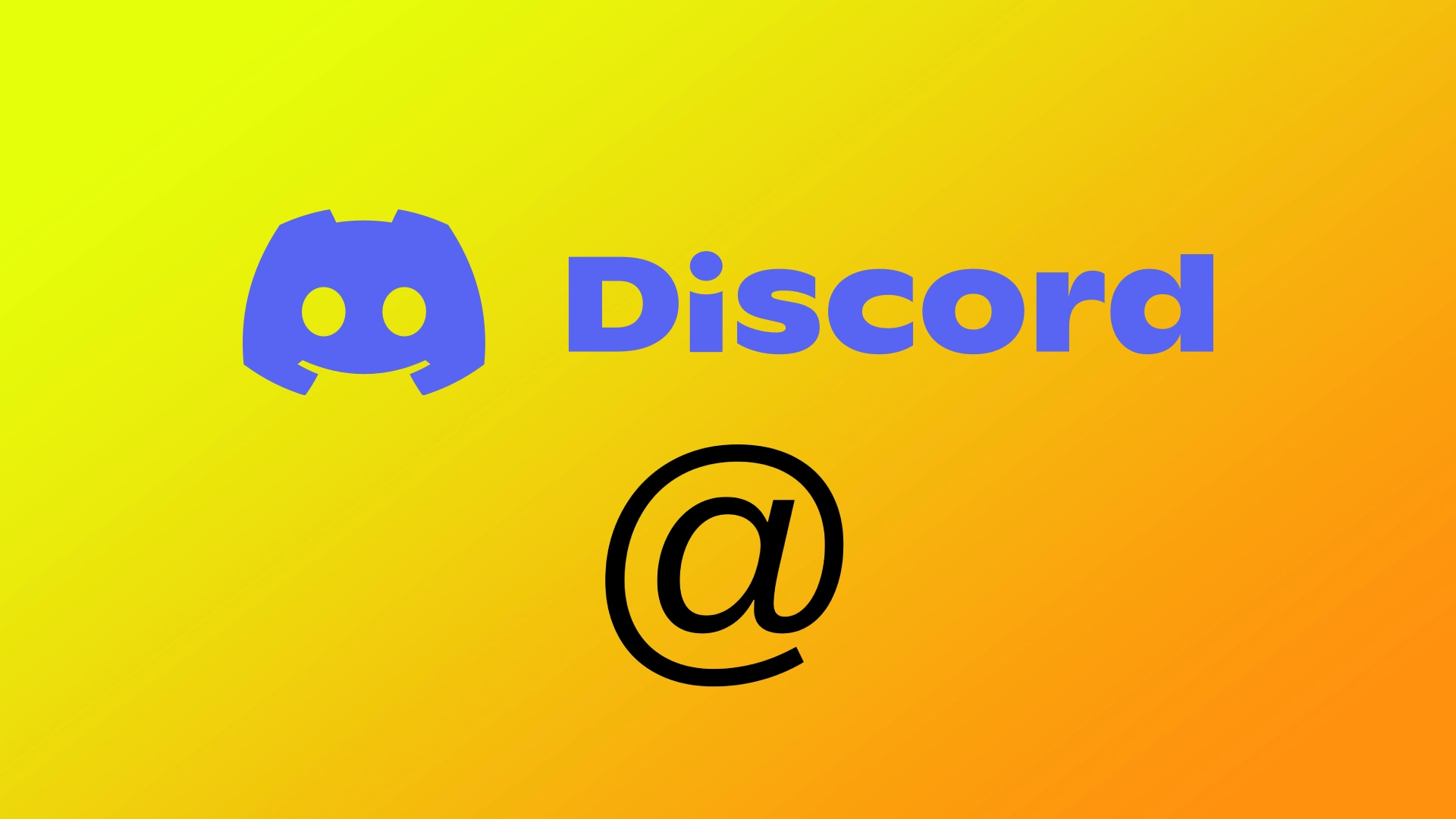Discord ist eine beliebte Messaging- und Kommunikationsplattform, die von Millionen Menschen auf der ganzen Welt genutzt wird. Eine der Hauptfunktionen von Discord ist die Möglichkeit, andere Benutzer zu erwähnen oder anzupingen, um ihre Aufmerksamkeit zu erregen. Manchmal kann es jedoch schwierig sein, den Überblick darüber zu behalten, wer Sie auf einem ausgelasteten Server oder Kanal angepingt oder erwähnt hat. Zu diesem Zweck hat Discord eine praktische Funktion implementiert, die Ihnen dabei hilft, alle Pings in Discord in einem Fenster anzuzeigen, sodass Sie schnell die speziell an Sie gerichteten Nachrichten sehen können.
So sehen Sie Erwähnungen auf dem Discord-Desktop
Discord bietet mehrere Möglichkeiten, Ihre Erwähnungen in der Desktop-App anzuzeigen, um sicherzustellen, dass Sie keine wichtige Nachricht oder Benachrichtigung verpassen. Da die Anwendung unter Windows und MacOS identisch ist, sind die Schritte unabhängig von Ihrem Betriebssystem gleich. Hier sind die Schritte, die Sie befolgen müssen:
- Suchen Sie nach dem „Posteingang“-Symbol in der oberen linken Ecke der App-Benutzeroberfläche. Wenn Sie neben diesem Symbol eine Zahl sehen, bedeutet dies, dass irgendwo eine Nachricht vorhanden ist. Wie dieses Symbol aussieht, können Sie dem Bild unten entnehmen.
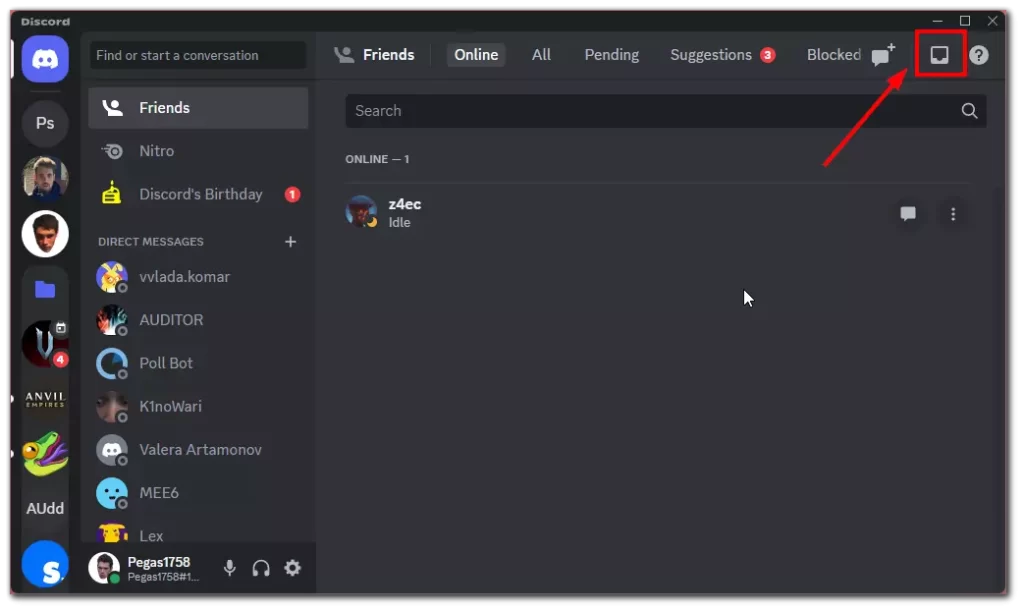
- Klicken Sie auf die Schaltfläche „Erwähnungen“ , um die Registerkarte „Erwähnungen“ im Dropdown-Fenster zu öffnen. Hier sehen Sie eine Liste aller von Ihnen erwähnten Nachrichten.
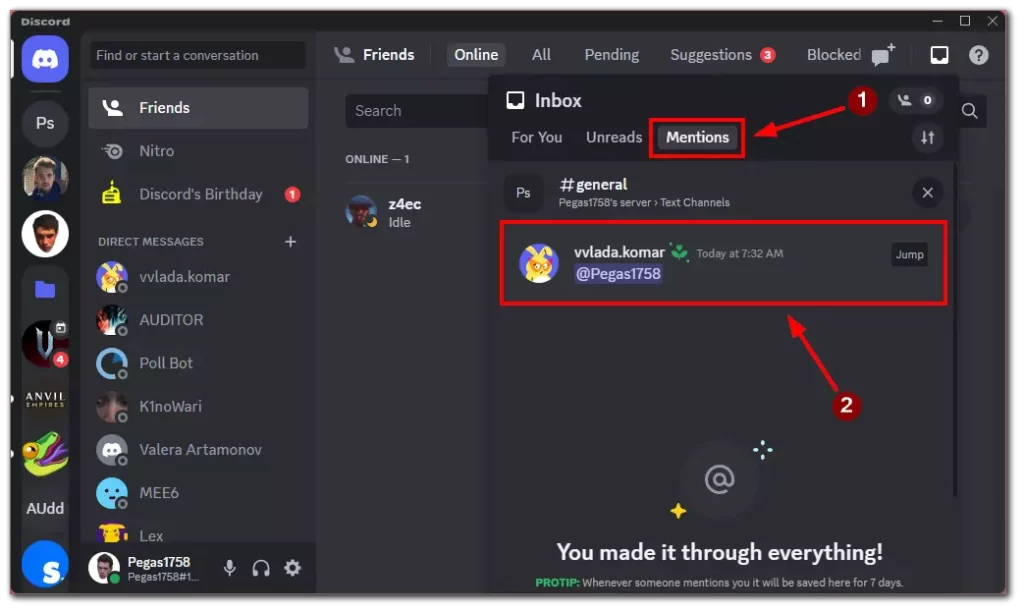
- Um eine bestimmte Erwähnung anzuzeigen, klicken Sie auf der Registerkarte „Erwähnungen“ auf die Nachricht . Dadurch gelangen Sie zum entsprechenden Kanal oder Server.
Wenn Sie diese Schritte befolgen, können Sie ganz einfach nachverfolgen, wer Sie in der Discord-Desktop-App angepingt oder erwähnt hat. Die Registerkarte „Erwähnungen“ bietet eine bequeme Möglichkeit, alle Ihre Erwähnungen an einem Ort anzuzeigen, sodass Sie keine wichtige Nachricht oder Benachrichtigung verpassen.
So sehen Sie Erwähnungen auf Discord Mobile
Wenn Sie Discord hauptsächlich auf Ihrem Mobilgerät nutzen, können Sie Ihre Erwähnungen trotzdem problemlos einsehen und über Ihre Konversationen auf dem Laufenden bleiben. Genau wie bei Computern ist die mobile Discord-App für Android und iOS identisch. So können Sie es machen:
- Öffnen Sie die Discord-App auf Ihrem Smartphone und melden Sie sich bei Ihrem Konto an.
- Tippen Sie auf das Glockensymbol unten rechts in der Benutzeroberfläche der App, um das Benachrichtigungsfenster zu öffnen.
- im Fenster oben rechts die Option „Erwähnungen“ . Dadurch gelangen Sie zur Registerkarte „Erwähnungen“.
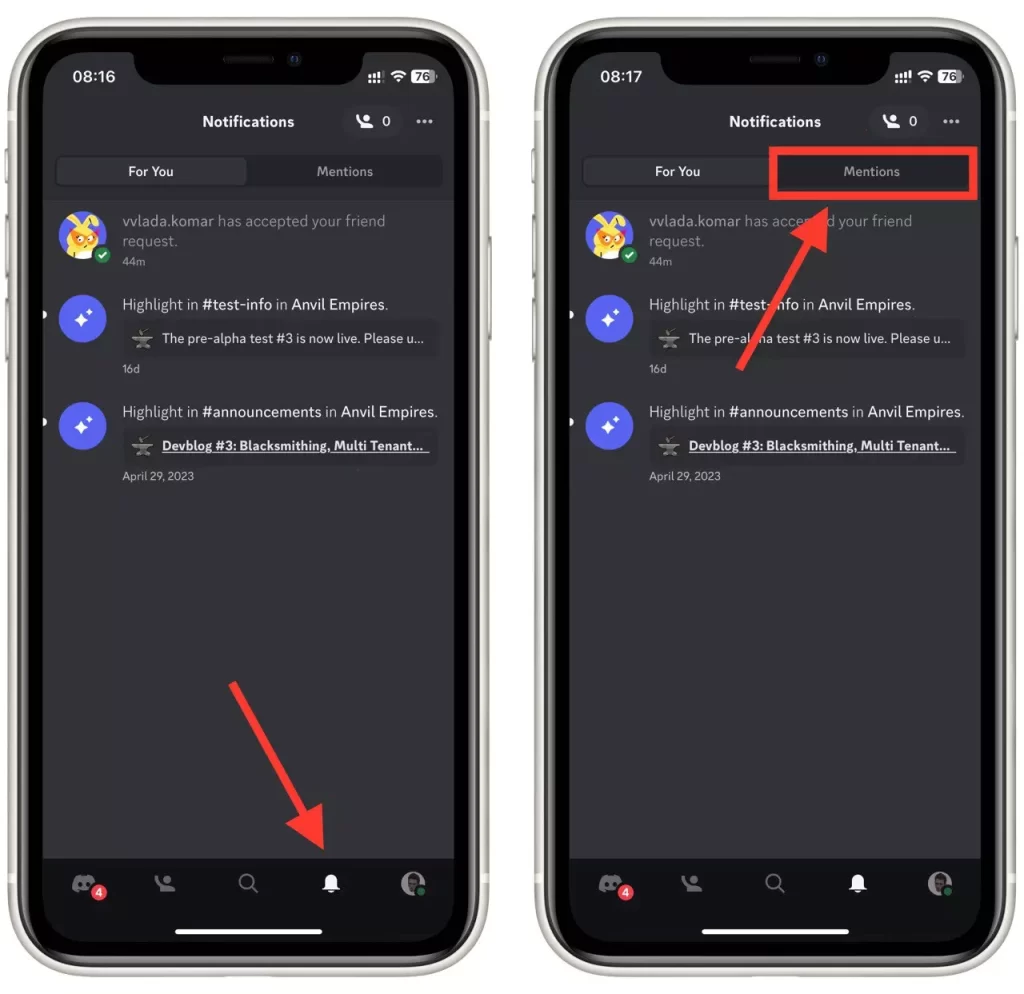
- Auf der Registerkarte „Erwähnungen“ sehen Sie eine Liste aller von Ihnen erwähnten Nachrichten. Sie können durch die Liste scrollen, um bestimmte Erwähnungen zu finden.
- Tippen Sie auf eine Erwähnung , um die vollständige Nachricht anzuzeigen und zum entsprechenden Kanal oder Server zu navigieren.
Mit der Funktion „Erwähnungen und Reaktionen“ in der mobilen Discord-App können Sie ganz einfach verfolgen, wer Sie angepingt oder erwähnt hat, und so sicherstellen, dass Sie auch unterwegs keine wichtigen Gespräche verpassen.
So filtern Sie Erwähnungen auf Discord
Discord bietet eine nützliche Funktion, mit der Sie Erwähnungen nach Ihren Vorlieben filtern und so Ihre Benachrichtigungen effektiv verwalten und organisieren können. So können Sie Erwähnungen auf Discord filtern:
- Sie auf dem Server oder Kanal, auf dem Sie Erwähnungen filtern möchten, auf den Namen oder Kanal, um dessen Einstellungen zu öffnen.
- Suchen Sie nach der Option „ Benachrichtigungseinstellungen “ und klicken Sie darauf.
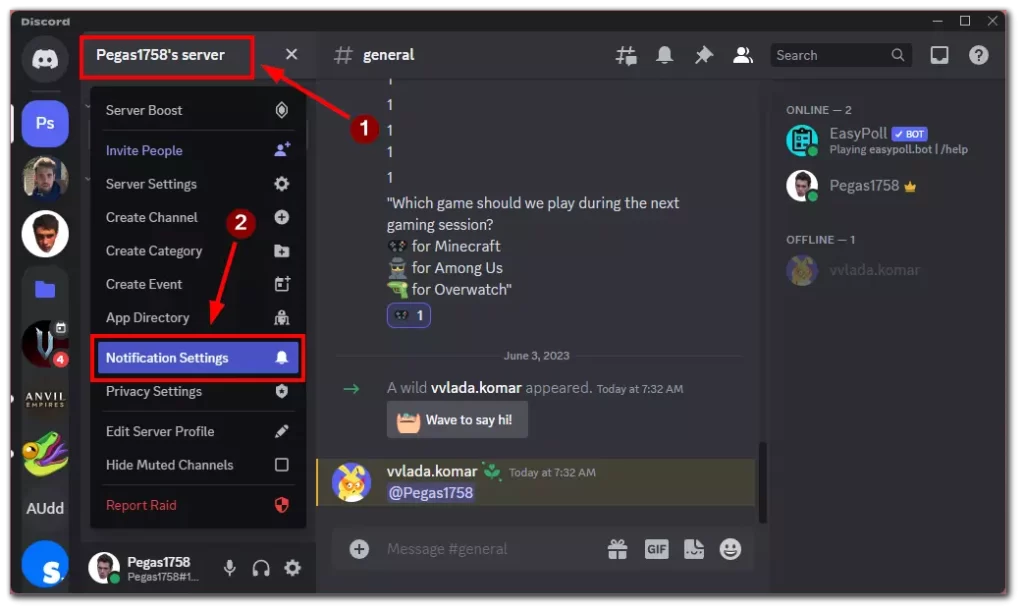
- In den Benachrichtigungseinstellungen finden Sie verschiedene Optionen, um den Erhalt von Erwähnungen anzupassen. Sie können wählen, ob Sie alle Erwähnungen, nur direkte Erwähnungen oder gar keine Erwähnungen erhalten möchten.
- Wählen Sie die Option aus, die Ihren Vorlieben entspricht. Wenn Sie Erwähnungen filtern möchten, wählen Sie die Option „Nur @Erwähnungen“ oder „Nichts“.
- Speichern Sie die Änderungen, indem Sie auf die Schaltfläche „Fertig“ klicken , und Discord wendet die neu erwähnten Filtereinstellungen auf den Server oder Kanal an.
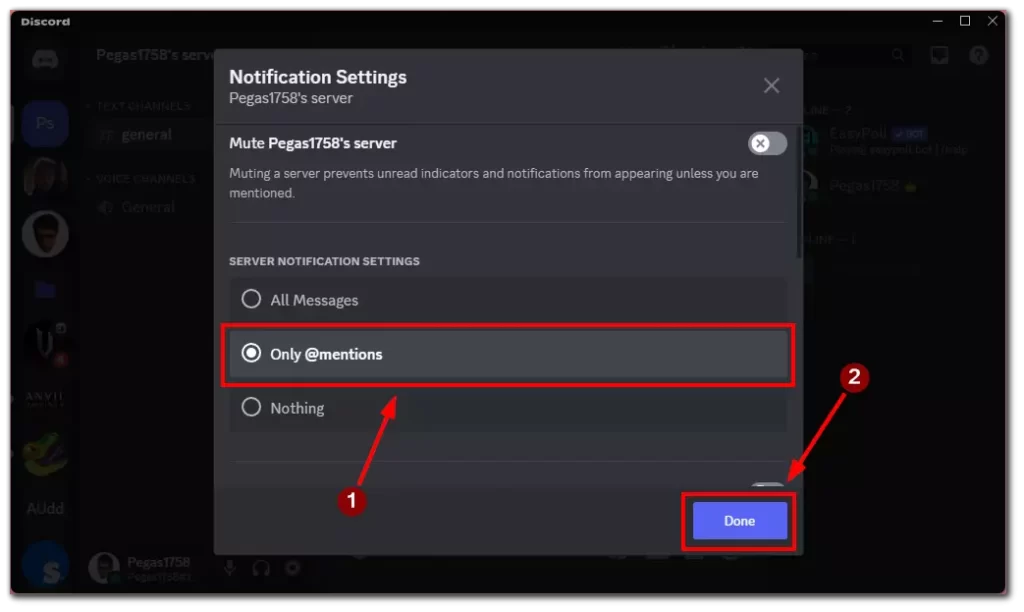
Durch das Filtern von Erwähnungen auf Discord können Sie Ihre Benachrichtigungseinstellungen an Ihre Bedürfnisse anpassen und Ablenkungen reduzieren. Mit dieser Funktion können Sie sich auf wichtige Gespräche konzentrieren und gleichzeitig unnötige Benachrichtigungen minimieren.
So pingen Sie jemanden auf Discord an
Wenn Sie jemanden auf Discord anpingen, können Sie ihn auf eine bestimmte Nachricht oder Konversation aufmerksam machen. Dies ist eine nützliche Funktion, um eine Diskussion anzustoßen oder eine schnelle Antwort zu erhalten. So können Sie jemanden auf Discord anpingen:
- Geben Sie das „@“-Symbol gefolgt vom Benutzernamen der Person ein, die Sie anpingen möchten. Beispiel: „@Benutzername“.
- Discord zeigt eine Liste passender Vorschläge an, während Sie mit der Eingabe des Benutzernamens beginnen. Sie können den entsprechenden Benutzer aus der Liste auswählen, indem Sie auf seinen Namen klicken.
- Nachdem Sie den Benutzer ausgewählt haben, geben Sie Ihre Nachricht weiter ein und drücken Sie die Eingabetaste oder Senden, um die Nachricht mit dem Ping zu senden.
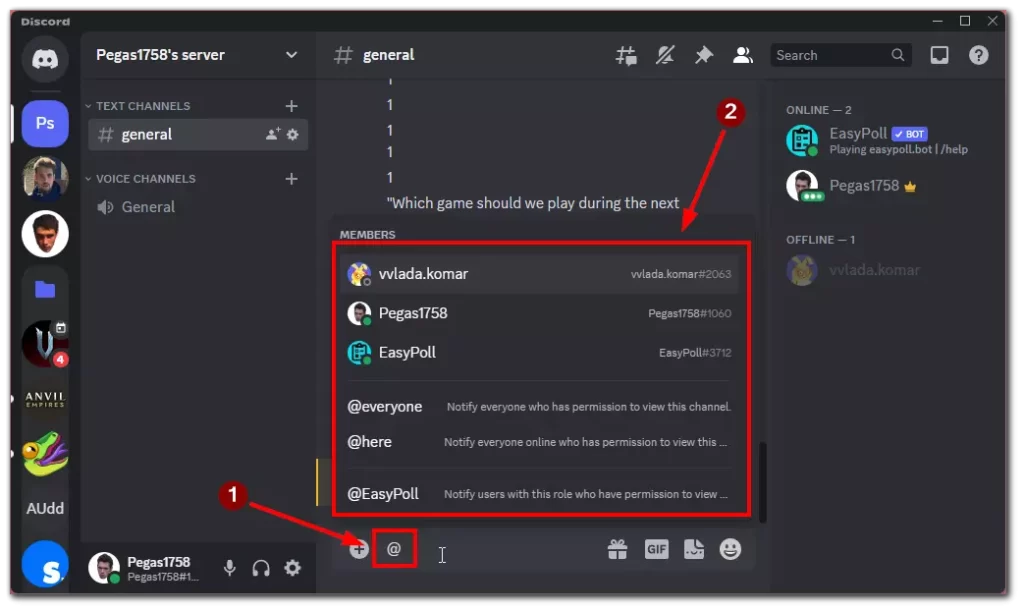
Fazit: Jemanden auf Discord anzupingen ist ein unkomplizierter Vorgang, der es Ihnen ermöglicht, die Aufmerksamkeit eines bestimmten Benutzers auf einem Server oder Kanal zu erregen. Dies ist eine effektive Möglichkeit, Gespräche zu initiieren oder schnelle Antworten von anderen Mitgliedern zu erhalten.
So finden Sie eine bestimmte Nachricht auf Discord
Mit Discord können Sie nach bestimmten Nachrichten innerhalb eines Servers oder Kanals suchen und so wichtige Informationen leichter finden oder auf frühere Konversationen zurückgreifen. So finden Sie eine bestimmte Nachricht auf Discord:
- Gehen Sie zum Server oder Kanal, um die spezifische Nachricht zu finden.
- Suchen Sie nach der Suchleiste oben auf der Benutzeroberfläche der App. Normalerweise befindet sich daneben ein Lupensymbol.
- Klicken oder tippen Sie auf die Suchleiste und geben Sie Schlüsselwörter oder Phrasen ein, die sich auf die gesuchte Nachricht beziehen.
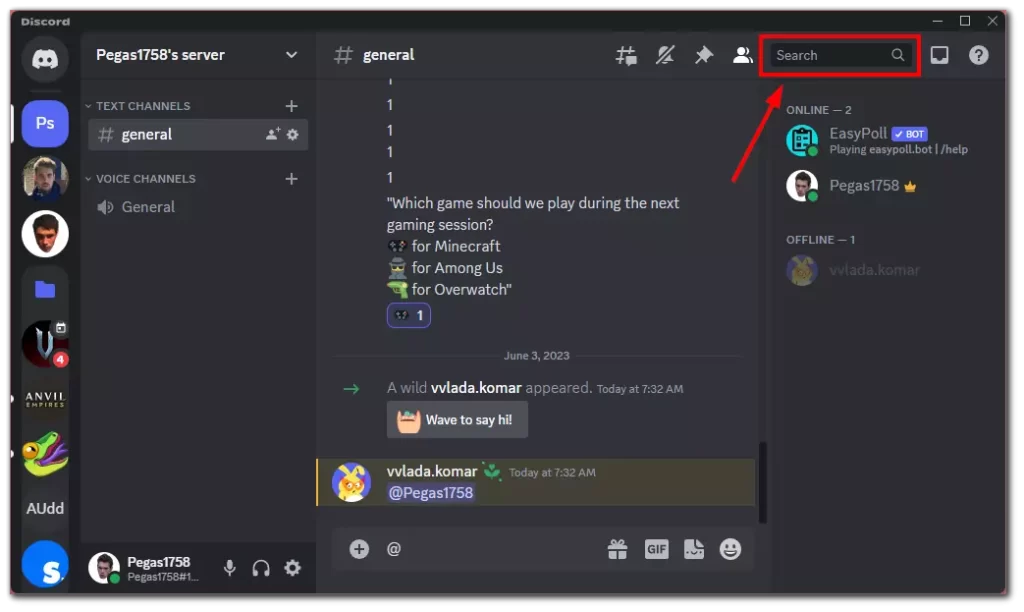
- Discord zeigt eine Liste mit Suchergebnissen basierend auf Ihrer Suchanfrage an. Sie können durch die Liste scrollen, um die spezifische Nachricht zu finden.
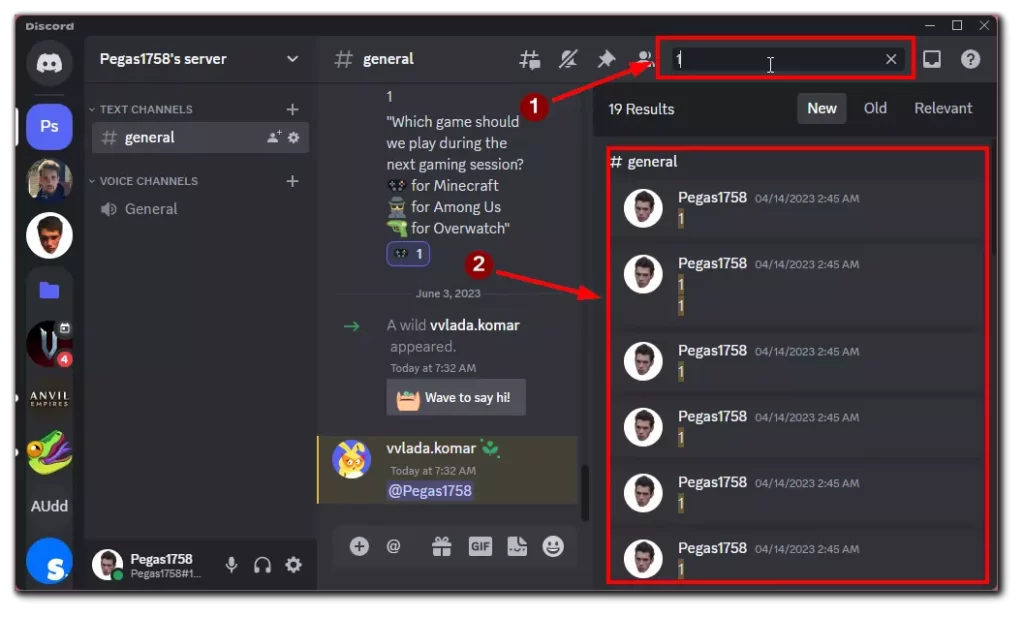
- Klicken oder tippen Sie auf die Nachricht in den Suchergebnissen, um zur entsprechenden Stelle innerhalb des Servers oder Kanals zu navigieren.
Mit der Suchfunktion von Discord können Sie ganz einfach bestimmte Nachrichten innerhalb eines Servers oder Kanals finden und so schnell Informationen finden oder auf frühere Konversationen zurückgreifen.